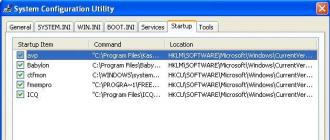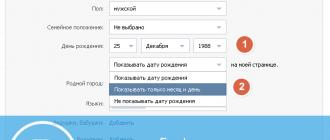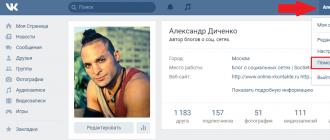Kompyuterni ishga tushirishni optimallashtirish
Sizning kompyuteringiz bir necha soniya ichida ishga tushirilgan vaqtni eslaysiz. Endi bu baxtli kunlar uzoqlashdi va kompyuteringiz yoshga to'ldi. Nima uchun bunday bo'ladi? Ehtimol, sekin boshlash uchun bir nechta sabablar bo'lishi mumkin, lekin hamma narsa, Windowsni boshlaganingizda, fonda ishlaydigan juda ko'p dastur va jarayon mavjud. Ular kompyuterni ishga tushirish vaqtini oshiribgina qolmay, balki kompyuterni yuklashdan so'ng turli vazifalarni bajarishda ishini sekinlashtiradi.
Keraksizni olib tashlang
Agar sizda yangi tizza kompyuteringiz bo'lsa, unda mutlaqo ishlab chiqaruvchilar uni har safar yoqish uchun yuklangan ko'pgina keraksiz dasturlarni o'rnatdilar. Shunday qilib, noutbuklar ishlab chiqaruvchilari dasturiy ta'minot ishlab chiqaruvchilar bilan kelishilgan holda o'z mahsulotlarini reklama qiladilar. Shubhasiz, ushbu dasturlarning sababi sizning kompyuteringiz uzoqroq cho'ziladi va kompyuter ishga tushganda darhol ularga kerak emas. Va butun majlisda ular umuman talab qilinmasligi mumkin. Va undan keyin siz o'rnatgan dasturiy ta'minot, sizning boshlang'ich ro'yxatingizga avtomatik ravishda ko'proq dastur qo'shiladi. Ular qanchalik ko'p bo'lsa, shuncha ko'p rAM va protsessor resurslari talab qilinadi boshlang'ich derazalar. Shuning uchun tizza kompyuteringizni ishga tushirgandan keyin sekinroq ishlay boshlaydi. Keyinchalik ishlashi sekinroq, tizim resurslarini ko'proq sarflaydi. Tizza kompyuter o'chirilgan bo'lsa, batareya quvvatini tezroq sarflang. Bundan tashqari, tizza batareyasi batareyada ishlayotganida biz ikki tomonlama salbiy ta'sirga ega bo'lamiz. Orqa fonda ishlaydigan ko'plab dasturlardan. Birinchidan, tizza kompyuteringiz asta-sekin, siz ham ishingizni sekinlashtirasiz va siz batareyani to'liq iste'mol qilishdan oldin uni bajarish uchun vaqt topa olmaysiz. Ikkinchidan, juda ko'p son ishlaydigan dasturlar tizza batareyasining tezroq iste'mol qilinishiga olib keladigan tizim resurslaridan yanada zich foydalanish. Bitta yechim - boshlang'ich ro'yxatini ko'rish va o'chirish yo'q zarur dasturlar aksariyat qismi ko'pchilikni tashkil qiladi. Lekin, buni amalga oshirishdan oldin, siz Windows-ni boshlaganingizda, qaysi dasturlarning qaysi birlari avtomatik ravishda boshlanishini tushunishingiz kerak.
Kompyuterni yoqsangiz, Windows butun komplektni yuklashi kerak tizim fayllariunda u ishlamaydi. Biroq, boshlang'ich papkasida mustaqil ravishda o'rnatiladigan ko'plab dasturlar mavjud. Ular Google Update dan Skype ga qadar bo'lgan har qanday ilovalar bo'lishi mumkin Windows Live Messenger. Adobe dasturiy ta'minot, shuningdek, kompyuteringizni yoqilganda ham sukut bo'yicha ishlash qobiliyatiga ega. Agar siz boshlash paytida qanday dasturlarni boshlayotganligini bilmasangiz, ularni aniqlashning oson yo'li mavjud:
1. Vazifa satrida o'ng tugmasini bosing va ni tanlang
2. Oyna ochilganda Vazifa menejeri, yorliqqa o'ting Jarayonlar
Endi siz tizimingizda yuz beradigan barcha jarayonlarni va ulardan har biri qancha resurslarni sarflayotganini ko'rasiz. Qoida tariqasida, dasturiy yangilanishlarni tekshiradigan yoki dasturiy ta'minotni tezroq ishga tushirishni osonlashtiradigan kommunallarga taalluqli bir nechta jarayonlarni aniqlash mumkin. Aslida, bu dasturlarni har doim ishga tushirishingiz talab qilinmaydi va tizimni xavf ostiga olmasdan o'chirib qo'yishingiz mumkin.
Boshlanishda keraksiz dasturlar bilan siz tizim konfiguratsiya yordami bilan osongina foydalanishingiz mumkin. Bu shunday amalga oshiriladi:
1. tugmasini bosing Boshlang (Windows XP uchun) Yugurish yoki Qidiruv dasturlari va fayllar (Windows 7 uchun)
2. Ko'rsatilgan qatorda msconfig yozing va Enter tugmasini bosing. Ushbu tizim konfiguratsiya yordam dasturini ishga tushiradi.
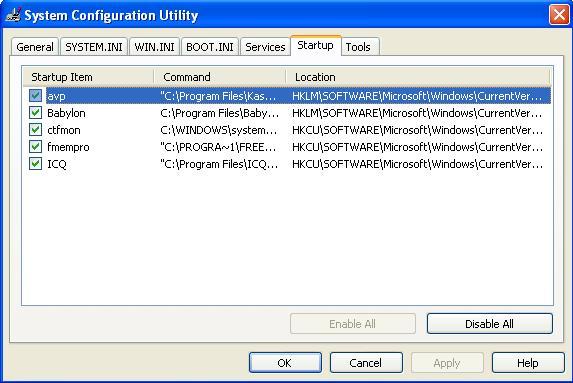
3. Yorliqni bosing Boshlang Windows boshlanganda yuklangan dasturlarning ro'yxatini ko'rasiz.
4. Endi ro'yxatni ko'rib chiqing va dasturlarni bekor qiling, avtomatik boshlash Sizga kerak emas.
Ehtiyot bo'ling va ketma-ket barcha dasturlarni o'chirmang. Dasturning nima ekanligini bilmasangiz, uni tark etsangiz yoki hech bo'lmaganda Google dasturini o'chirib qo'yishdan oldin ushbu dasturning ta'rifi uchun qidirib toping.
5. tugmasini bosing Qo'llash uchun ni bosing OK
6. O'zgarishlar kuchga kirishi uchun Windows-ni qayta ishga tushiring.
Biroq, siz tizim konfiguratsion yordamchi dasturining (msconfig) ro'yxatdagi dasturlar haqida ko'p ma'lumot bermaganligini sezdingiz. Qaysi dasturlarni o'chirib qo'yish mumkinligini aniqlash qiyin kechadi, chunki tizim uchun kerakli dasturlarni o'chirib qo'yish xavfli bo'lishi mumkin. Shuning uchun, nima yopilayotganingizni aniq bilmoqchi bo'lsangiz, uchinchi tomon ishga tushirishni boshqarish yordam dasturini ishlatish eng yaxshisidir. Dastur kabi yuqori sifatli boshlang'ich menejerlari har bir dastur bo'yicha batafsil ma'lumotni taqdim etadi, shuning uchun ularning qaysi biri o'chirib qo'yilishi mumkinligini hal qilish oson bo'ladi.
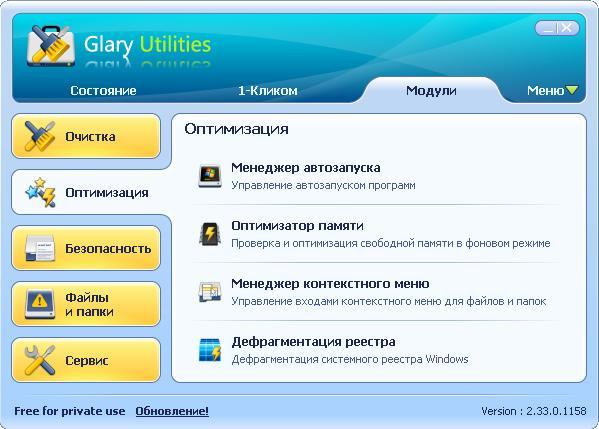
Ushbu dasturni o'rnatganingizdan so'ng uni yorliqqa o'ting Optimallashtirish. Menyuni bosing va ishga tushirish ro'yxatini ochmasdan oldin.
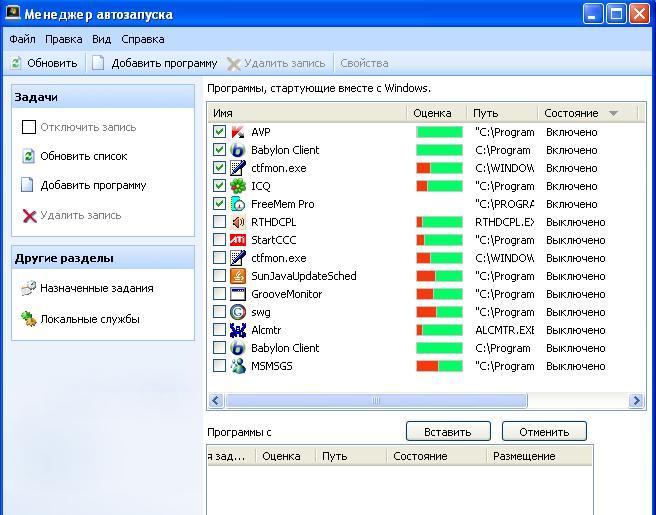
Har qanday dasturni bosib tanlaganingizdan so'ng. Dastur oynasining pastki qismida havola ko'rsatiladi.
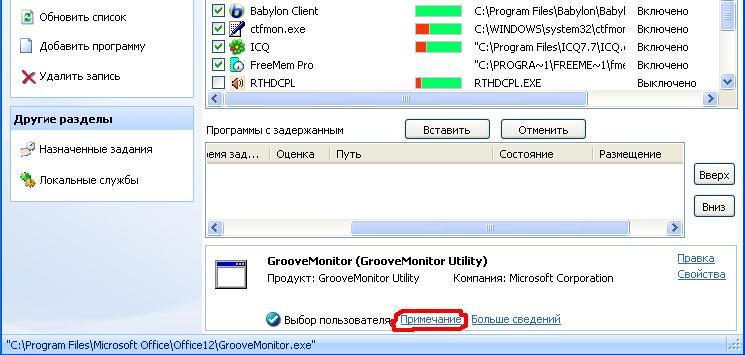
Ushbu havolani bosish orqali siz dastur ishlab chiqaruvchisining veb-saytiga tashrif buyurasiz, u yerda foydalanuvchi jamoasi va texnik ekspertlar boshlang'ich ro'yxatidan tanlagan dasturni olib tashlashning mantiqiy ekanligi haqida fikr almashadilar. Afsuski, Glary Utilities ishlab chiqaruvchilari tomonidan o'rnatilgan qoidalarga ko'ra, foydalanuvchilar faqatgina ingliz tilida sharh qoldirishlari mumkin.
Bugungi kunda, noutbuk juda ko'p foydalanuvchilar tomonidan afzal qilingan, hatto ular bilan uy ish stollarini almashtirishga mo'ljallangan juda mashhur qurilma. Biroq, vaqt o'tishi bilan hatto juda kuchli laptop ham ishlay boshlaydi, bu esa, masalan, tizimni ishga tushirishda juda uzoq vaqt davomida yuklanadi.
Uzoq tikilish muammosining sabablari ikkita turga bo'lingan - apparat va dasturiy ta'minot. Birinchi holda, noutbuklar apparati bilan bog'liq muammolar tizimning ochilishiga ta'sir qilishi mumkin, ikkinchisida dasturiy ta'minot aybdor.
Quyida ko'rib chiqilayotgan muammoning paydo bo'lishiga ta'sir ko'rsatadigan asosiy sabablarni ko'rib chiqamiz.
1-sabab: to'liq autoload
Avvalo, agar kompyuter Windows-ga odatda kirsa-da, lekin uni faqatgina bir muddatdan so'ng ishga tushirish mumkin bo'lsa, demak Windows-ning boshlanishini tozalab, undagi barcha keraksiz dasturlarni olib tashlash kerak.
Buning uchun oynani boshqaring Vazifa menejeri klaviatura yorlig'i Ctrl + Shift + Esc. Ochilgan oynada tabga o'ting. Avtoulovda faqat kerakli dasturlarni qoldiring, boshqalarni esa o'chirib qo'yish tavsiya etiladi.
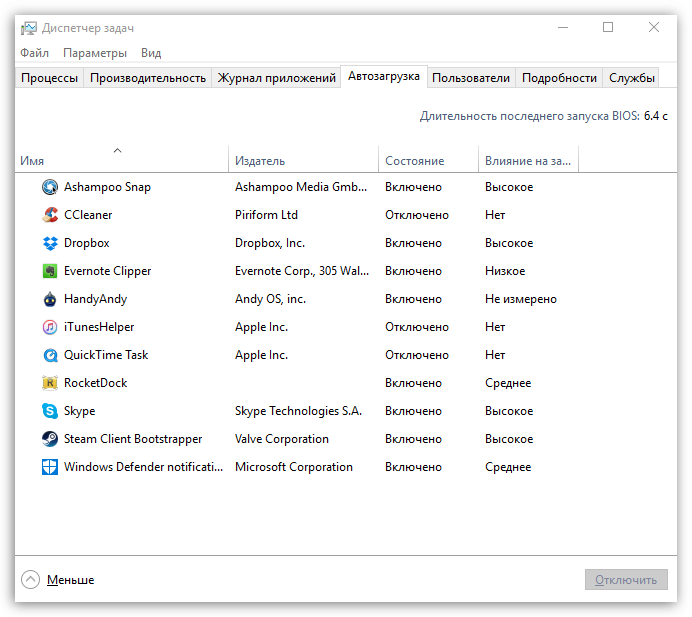
Sabab 2: Virusli faoliyat
To'rva osongina uzoq kompyuterning ishga tushirilishiga sabab bo'lishi mumkin.
Buning sababini istisno etish yoki uni tasdiqlash uchun antivirusingizdagi har qanday tahdidlar uchun tizimni tahlil qilish jarayonini boshlang. Bundan tashqari, antivirusni skanerdan o'tkazganingizdan so'ng, to'liq yuklab olish uchun bepul bo'lgan Dr.Web CureIt davolash xizmatidan foydalanishingiz mumkin, kompyuteringizda o'rnatishni talab qilmaydi va boshqa antivirus dasturlari bilan zid kelmaydi.
Sabab 3: tizim nizolari
Bunday muammolar, masalan, drayverlarni mos kelmaydigan yoki noto'g'ri "ko'tarilgan" qurilmalarga o'rnatgandan so'ng paydo bo'lishi mumkin. Har qanday holatda, nima noto'g'ri ketishi mumkinligini aniqlashga jalb qilinmaslik uchun tizimni tiklash jarayonini ishga solishga urinib, noutbukni normal ishlayotgan vaqtda o'chirib qo'yish kerak.
Buning uchun menyudan qo'ng'iroq qiling "Boshqaruv paneli"keyin bo'limga o'ting "Qutqaruv".
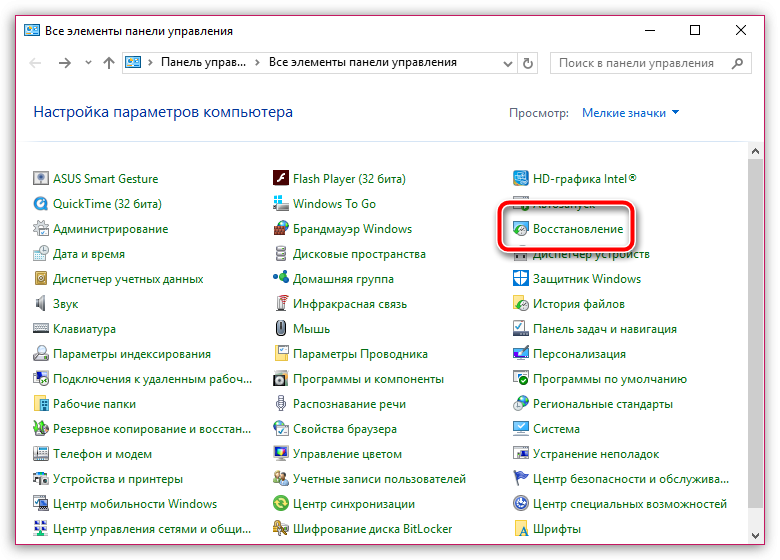
Ko'rsatilgan oynada, foydasiga tanlov qiling "Tizimni qayta tiklashni boshlash". Bir necha soniyadan so'ng, ekran mavjud bo'lgan orqaga qaytish nuqtalarini ko'rsatadi, ular orasida kompyuterning ishlashi odatiy holga kelganida siz qaror qabul qilishingiz kerak.
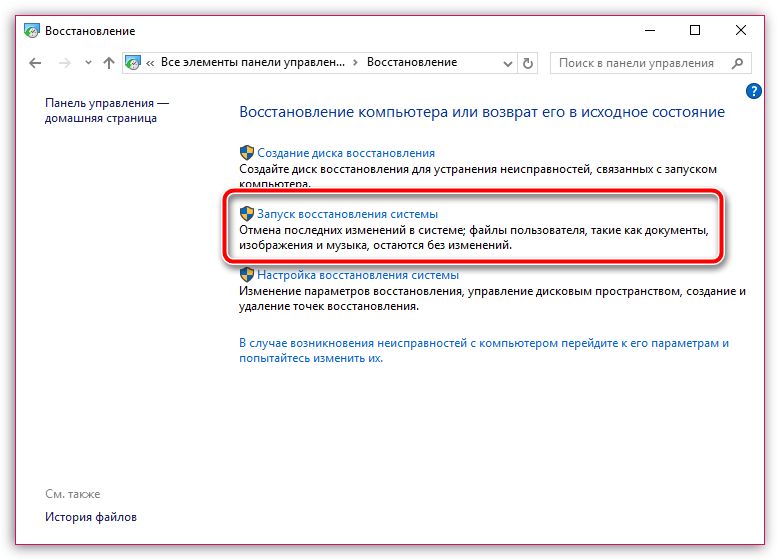
Shuni esda tutingki, tizimni qayta tiklash funksiyasi barcha kompyuter ishlarini qayta tiklaydi. Faqat musiqa, filmlar, turli xil hujjat formatlari va boshqalarni o'z ichiga olgan foydalanuvchi fayllari ta'sir qilmaydi.
Sababi 4: tizim xatolar
Muammo bartaraf etilganidan so'ng, siz xatolarni diskda tekshirishni amalga oshirsangiz, uni tuzatishga urinib ko'rishingiz mumkin. Buning uchun ochiq windows Explorer menyusida "Ushbu kompyuter" Windows-ning sichqonchaning o'ng tugmachasi bilan ko'rsatgichidan va diskda ko'rsatilgan diskni bosing kontekst menyusi elementni tanlang "Xususiyatlar".
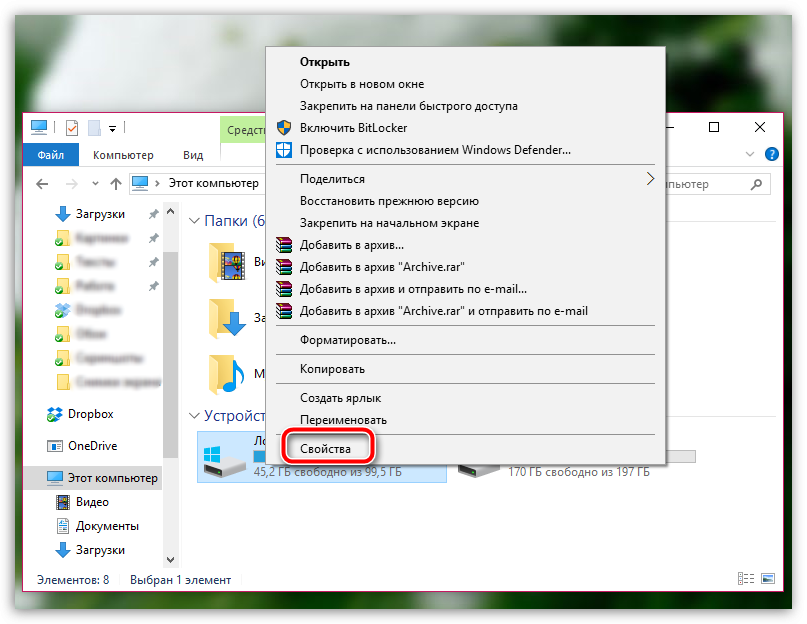
Yangi oynada tabga o'ting "Xizmat" va blokda "Xatolarni tekshirish" tugmasini bosing "Tekshirish".
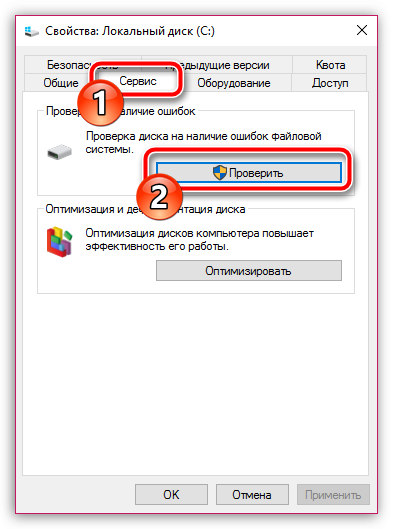
Diskni tekshirishni bajaring, jarayon tugaguncha kuting. Agar xatolar aniqlansa, tizim avtomatik ravishda ularni yo'q qiladi.
5-sabab: batareyaning ishlashi
Muammolarning dasturiy ta'minot sabablaridan aslahalarga osonlik bilan o'tish. Avvalo, juda oddiy jarayonni bajaring: noutbukni o'chiring, batareyani chiqarib oling, quvvatni ulang va ishga tushiring. Agar ushbu xatti-harakatlarni amalga oshirgandan so'ng, kompyuter odatdagiday ishga tushirilsa, u holda batareyada muammo yuzaga keladi.
Sababi 6: qattiq disk muammolari
Agar tizza kompyuteri bundan oldin tushunilgan bo'lsa, uni tekshirib ko'rishingiz kerak qattiq ulanish Disk: ulanishning to'g'ri ishlamasligi tufayli ulagichning harakatlanishi mumkin.
Ishlashni sinash uchun qattiq disk Laptopga boshqa HDD ulash va uning ishlashini tekshirib ko'ring. O'tmishda bo'lgani kabi, agar muammo sizning qattiq diskingizda ekanligini tasdiqlasangiz, uni almashtirishingiz kerak bo'ladi.
Va nihoyat. Agar tizza kompyuteringizning biron bir qismini ishdan chiqara olmaslik ehtimolini istisno qilsangiz, operatsion tizimni to'liq disk formati bilan tiklashga urinib ko'rishingiz kerak. Ushbu qadam tizimni imkon qadar yo'q qilish kafolatlanadi dasturiy ta'minot muammolari, Laptopni oldingi tezligiga qaytarish.
Laptop issiq
Jihozlangan protsessorlarda zamonaviy kompyuterlarHaddan tashqari issiqlik himoyasi ta'minlandi. Sovutish etarli darajada bo'lmaganligi sababli ularning soat tezligi asta-sekin kamayib, tizim tezligini sekinlashtiradi. Yorug'likni oldini olish uchun noutbuk avtomatik ravishda 70 gradusda tanqidiy haroratda isitiladi. Xuddi shunday, video karta ham qizib ketishga ta'sir qiladi. Aniqlash uchun bu muammo oson. Qoida tariqasida, noutbukning ishi faqatgina pastki qismga emas, balki juda issiq bo'ladi. Bundan tashqari, sovutgich ichida juda ko'p ishlaydigan shovqinlar paydo bo'ladi. To'g'ri haroratni kuzatish uchun siz maxsus yordam dasturini o'rnatishingiz kerak.
Qizig'i shundaki, noutbuklar sekin ishlaydi va vaqt o'tishi bilan buzilishi mumkin. Odatda bu sabab sovutish elementlarida to'plangan changda yotadi. Laptopni muntazam ravishda qismlarga ajratib turing va ishni tozalashni unutmang. Bu o'z-o'zidan amalga oshirilishi mumkin, ammo qanday qilib bilmasangiz, xizmat ko'rsatish markaziga murojaat qilish yaxshiroqdir.
Oflayn rejim
Akkumulyator batareyasining ishlash muddatini oshirish uchun tizim protsessor, video karta va xotiraning chastotasini pasaytiradi. Buning natijasi o'laroq, tizza kompyuteri zaryadlashsiz ishlay oladi, lekin umumiy ishlashi biroz qisqartiriladi. Lekin, bu holatda, kuch ko'p dastur uchun etarli bo'lishi kerak.
Ishlashning pasayishi juda sezilarli bo'lsa, siz qo'lda standart rejimga o'tishingiz mumkin. Keyin protsessor, video karta va xotira tezligi cheklanmaydi.
Virus infektsiyasi
Ko'pgina viruslar kompyuter resurslaridan maksimal darajada foydalanadigan tarzda yoziladi. Va nihoyatda uzoqroq vaqt davomida noutbuk ishlaydi, shuncha ko'p protsessor va RAM resurslari iste'mol qilinadi. Ushbu muammoni aniqlash qiyin emas. Noutbukni yoqish va uni bir-ikki soatgacha biron bir dasturni ishga tushirishga imkon berish etarli. Keyin biz vazifa menejeriga murojaat qilamiz: juda ko'p RAMdan foydalanadigan va protsessorni juda og'ir yuklaydigan shubhali jarayonlar bormi? Ha bo'lsa, 99% lik ehtimollik bilan tizim virus bilan bulg'anadi.
Har qanday muammoni hal qilish mumkin. antivirus dasturi, lekin hozir siz o'rnatgan narsadan boshqasini ishlatish tavsiya etiladi. Yangi antivirusni o'rnatishdan oldin unutmang, oldingi versiyani o'chirib tashlang. Biz tizimni to'liq tekshirib chiqamiz va viruslarni olib tashlaymiz. Agar kutilmaganda antivirus bajarilmasa. So'ngra jarayonning nomi bilan Internetdagi muammoni hal qilishni qidiramiz. Bu muammoni boshqa foydalanuvchilar tomonidan eng ko'p uchragan va hozirda echimlar mavjud. Bularning barchasi yordam bermasa, operatsion tizimni qayta tiklashingiz kerak bo'ladi.
Ro'yxatga olish darmonsizligi
Kompyuterni ishlatish jarayonida ko'pchilik dasturlarni, o'yinlar va o'yinlarni olib tashlaydi va olib tashlaydi. O'chirish vaqtida ro'yxatga olish ma'lumotidan har doim to'g'ri o'chirilmaydi. Shu sababli, vaqt o'tishi bilan u tiqilib qoladi, bu esa noutbukning tezligini ancha qisqartiradi.
Ro'yxatga olish dasturini tozalash uchun maxsus dasturlar kerak. Ulardan ba'zilari ro'yxatga olish kitobini oldindan belgilangan jadvalga binoan to'liq avtomatik tarzda tozalashlari mumkin, boshqalar esa jarayonni qo'lda boshlashlari kerak. Masalan, RegCleaner va CCleaner dasturlari ajoyib ishni bajaradi. Bundan tashqari, ulardan foydalanib siz boshlang'ich ro'yxatlarini tozalashingiz va kamdan foydalanadigan dasturlarni olib tashlashingiz mumkin. Bu noutbukning yuklash vaqtini qisqartiradi.
"Eater dasturlari" tizimi resurslari
Ba'zan, dasturni noto'g'ri o'rnatish yoki ularning ishlash algoritmiga bog'liq holda, dasturlar asossiz ko'plab resurslarni iste'mol qilishni davom ettirishi mumkin. Natijada, noutbuk odatdagidan ko'ra sekinroq ishlaydi. Siz bunday dasturlarni vazifa menejerida aniqlashingiz mumkin.
Dastursiz bajarolmasangiz, uni qayta o'rnatishga yoki so'nggi versiyaga o'tishga urinib ko'rishingiz mumkin. Qoida tariqasida dasturchilar dasturlarda bunday xatoni tezda yo'q qiladi. Afsuski, siz dasturni yopganingizdan so'ng jarayonni qo'lda to'xtata olasiz.
Biriktirilgan emas qattiq disk
Qattiq diskdagi ma'lumotlar ma'lum bir zanjirda yoziladi. Ammo har kuni minglab fayllar yoziladi, natijada, bitta faylning parchalari qattiq diskning turli qismlariga tarqalishi mumkin. Bunday fayllar qismli deb nomlanadi va ularni o'qish uchun qattiq disk o'quvchi bir joydan ikkinchisiga ko'plab nayranglarni amalga oshirishi kerak. Bunday fayllar qanchalik ko'p bo'lsa, noutbukning tezligi sezilarli.
Birlashtirish jarayoni qattiq diskni tozalaydi. Ba'zi hollarda tizimning tezligi 50% yoki undan ortiq bo'lishi mumkin. Windows allaqachon bu xususiyatga ega. Eng oson buyruq satri "defrag" buyrug'ini yozing va "Enter" tugmasini bosing, keyin birlashtirilishi kerak bo'lgan qismlarni tanlang. Bundan tashqari, juda ko'p ishlaydigan uchinchi tomon dasturlari ham mavjud. Oddiy birlashma uchun bo'limlar kamida 15% bo'sh joy. Birlashtirish jarayoni eng kamida 1-2 marta amalga oshiriladi.
Laptop uzoq vaqt davomida yoqilganda nima bo'ladi?- mumkin bo'lgan muammolar u noutbuk bilan uzoq vaqt davomida ishlay boshlaganda va asta-sekin ishlay boshlaganda, ularni hal etishning yo'llari.
Nima uchun tizza kompyuterni uzoq vaqtdan beri yoqadi
Ko'pgina foydalanuvchilar, tizimni sotib olgan yoki qayta o'rnatganidan bir necha oy o'tib, tizza kompyuterni uzoq vaqtdan beri ishga tushirganligini ta'kidlashadi. Buning bir necha sabablari bo'lishi mumkin. Ularning ba'zilari foydalanuvchi tomonidan osonlikcha olib tashlanadi, boshqalari esa usta aralashuvini talab qiladi. Qurilmangizning tezligiga salbiy ta'sir ko'rsatadigan asosiy omillarni ko'rib chiqing.
Shunday qilib, agar tizza kompyuter juda uzoq vaqt davomida yoqilsa, quyidagi variantlar mavjud:
- Laptop virusga chalingan. Viruslar faqat sekin yuklanishning emas, balki umuman texnologiyaning asta-sekin ishlashining eng ko'p uchraydigan sababidir.
- Dastlab juda ko'p dastur mavjud. Ekraningizning pastki o'ng burchagiga e'tibor bering. U erda ishlaydigan barcha dasturlar va dasturlar avtomatik ravishda noutbukni kiritish bilan boshlanadi. Keraksiz dasturlarni olib tashlash uchun faqat Win + R-ni bosing, keyin "msconfig" buyrug'ini kiriting (tirnoqsiz), Bosh yorlig'ini oching va kerakli bo'lmagan dasturlardan chegirmalar olib tashlang.
- Laptopda juda ko'p dasturiy ta'minot varaqalari mavjud. Ish jarayonida massa xotirada saqlanishi mumkin keraksiz fayllarbu ba'zi dasturlarning ishlashi natijasidir. Dasturlarning "boshlig'i" sizni butunlay olib tashlamasligingizda ham to'planadi.
- Sovutish muammolari "Nima uchun noutbuk uzoq vaqtdan beri ishlaydi?" Degan savolga yana bir javob: sovutgich bilan muammo. Ushbu muammo apparat muammosiga taalluqli va sizning tizza kompyuteringiz ko'p yillar mobaynida sodir bo'lgan taqdirda yuzaga keladi.
- Muammolar qattiq disk noutbuk. Ruxsat etilgan disk tashqi ta'sirlardan ham (noutbukni urish, tizza kompyuterni tashlash va h.k.) va, masalan, tizza kompyuterning noto'g'ri yopilishidan (uzoq tugmani bosib, kompyuterni yopish orqali to'g'ri o'chirib qo'yishidan) duch kelishi mumkin.
Uzoq tizza kompyuterni yoqadi: muammolarni qanday hal qilish kerak
- Laptop antivirus dasturini tekshiring. Bu viruslar mavjudligini va joylashishini ko'rsatadi. Dasturni tekshirgandan so'ng, siz avtomatik ravishda keyingi amallar uchun variantlarni taklif qilasiz.
- Laptop uzoq vaqt davomida yoqilgan bo'lsa, unda keraksiz dasturlarni ishga tushirishdan olib tashlashingiz kerak. Bu erda ikki xil usulda foydalanish mumkin: tizimni konfiguratsiyadan yoki maxsus vositalar yordamida, masalan, CCleaner. Dasturni ishlatish biroz osonroq bo'ladi: "Bosh menejeri" yorlig'ini bosing va keraksiz katakchalarni olib tashlang.
- Bundan tashqari, shu kabi dasturlarning yordami bilan noutbukdan dasturlar olib tashlash juda oson, chunki ular faqat tanlangan dasturning fayllarini emas, balki ro'yxatga olish kitobidagi barcha "qoldiqlar" ni avtomatik ravishda yo'q qiladi. Agar tizza kompyuteringiz juda uzun bo'lsa, siz ham ishlashingiz mumkin qattiq birlashma disk.
- Sovutgichni tozalashga kelsak, noutbukning modeliga qarab uning joylashishi har xil bo'lishi mumkin. Agar siz hech qachon bunday vazifani oldindan ko'rmagan bo'lsangiz, unda mutaxassis bilan bog'lanishingiz kerak.
- Qattiq disk odatda o'zgarishi juda oson - faqat uni toping va bir nechta vintni bo'shating, so'ngra qattiq diskni o'zgartiring. Biroq, noutbukning qattiq disklari tizza klaviaturasi ostida "yashirin" bo'lishi mumkin yoki uning ostida bo'lishi mumkin tizim kartasi Dellning ko'plab modellarida bo'lgani kabi (bu holatda, siz o'zingizning noutbukni o'zingizning asosiy negiziga tashlashingiz kerak).
Va eslayman: tizza kompyuteringizning noto'g'ri ishlashi bilan qurollangan, hech kim xizmat ko'rsatish markazi sizni yo'ldan ozdirolmaydi. qo'shimcha haq talab qilinmaydigan xizmatlar uchun. Ehtiyot bo'ling!
Ko'p foydalanuvchilar sekin tizza kompyuterining muammosiga duch kelishadi. Laptopning uzoq vaqt davomida ishlashiga sabab bo'lgan to'qqizta asosiy sababni ko'rib chiqaylik.
Operatsion tizim
Operatsion tizim va qattiq disklar vaqt o'tishi bilan ma'lumotlar bilan to'ldirilgan. Laptop ishlatilganda dastur saqlanadi. Ular har doim ham to'g'ri olib tashlanmaydi, bu tizimning ishlashida turli to'qnashuvlarga olib keladi. Bir vaqtning o'zida o'rnatilgan va ishlaydigan dasturlar qancha ko'p bo'lsa, noutbukda sekinlashuvga olib keladigan xatolar ehtimolligi qanchalik baland.
TahririyatRegistrni murakkab ta'mirlash uchun muntazam ravishda dasturlardan foydalanish tavsiya etiladi operatsion tizimlar bu muammoni bartaraf etish uchun. Misol uchun, Reg Organiser - Micorosoft Windows ro'yxatga olish kitobini kompleks ravishda saqlash uchun juda ko'p funksiyali dastur. Ro'yxatni tozalaydi, uni siqadi va birlashtiradi. Bundan tashqari, ro'yxatga olish kitobi muharriri va kengaytirilgan qidiruv va ma'lumotlar uchun funktsiyani o'zgartirishi, import qilingan reg fayllarini oldindan ko'rish (Explorerdan ham) mavjud. Reg Organiser dasturiy ta'minotni to'liq olib tashlashni amalga oshiradi, normal olib tashlanganidan keyin tizimda qolgan barcha "quyruqlarni" olib tashlaydi.